Πώς να προγραμματίσετε μαζικές αναρτήσεις στο Facebook χωρίς εργαλεία επί πληρωμή: Social Media Examiner
Facebook / / September 25, 2020
 Θέλετε να εξοικονομήσετε χρόνο προγραμματίζοντας μαζικά τις αναρτήσεις σας στο Facebook;
Θέλετε να εξοικονομήσετε χρόνο προγραμματίζοντας μαζικά τις αναρτήσεις σας στο Facebook;
Αναρωτιέστε πώς να προγραμματίσετε αναρτήσεις χωρίς να χρησιμοποιήσετε ένα πληρωμένο εργαλείο τρίτου μέρους;
Σε αυτό το άρθρο, θα ανακαλύψτε μια διαδικασία τριών βημάτων για να προγραμματίσετε πολλές αναρτήσεις στη σελίδα και την ομάδα σας στο Facebook χρησιμοποιώντας δωρεάν εργαλεία.
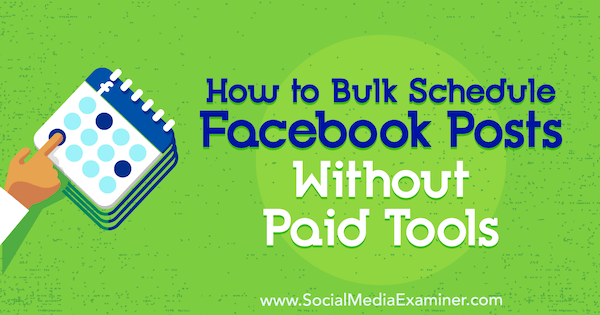
Γιατί να παρακάμψετε τις εφαρμογές τρίτων για να προγραμματίσετε τις αναρτήσεις σας στο Facebook (και τα Tweets);
Υπήρξε μεγάλη συζήτηση σχετικά με το εάν οργανική προσέγγιση είναι καλύτερο όταν προγραμματίζετε αναρτήσεις Facebook μέσα στο ίδιο το Facebook αντί να χρησιμοποιείτε εφαρμογές τρίτων. Η Μάρι Σμιθ το λέει είναι καλύτερα.
Αλλά για να έχετε την καλύτερη δυνατή προσέγγιση στο Facebook, δεν χρειάζεται να ξοδεύετε ώρες κάθε εβδομάδα προγραμματίζοντας τις αναρτήσεις σας. Αντ 'αυτού, μπορείτε
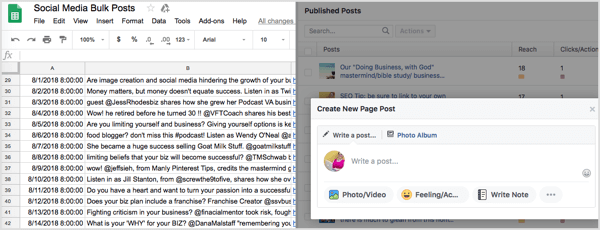
Ακολουθούν τρεις μπλόγκερ που έχουν επίσης τακτική επιτυχία με αυτό το σύστημα:
- «Έχω το έγγραφο που έχει όλο το αντίγραφο για κάθε κοινωνικό κανάλι και τη διεύθυνση URL της ανάρτησης για κοινή χρήση. Είναι ταξινομημένο κατά κατηγορία και με χρειάζονται περίπου 2 ώρες για να προγραμματίσω έναν μήνα αναρτήσεων σε 6 δημοσιεύσεις την ημέρα. " - Melissa Langford, BlessedSimplicity.com
- «Χρησιμοποιώ το Google Drive και το Facebook Scheduler για να προγραμματίζω 3 δημοσιεύσεις ανά ημέρα για το μήνα. Ανάλογα με το πόσο έχω προ-γράψει και πόσο θέλω να το αλλάξω αυτό το μήνα, μπορώ να προγραμματίσω έναν μήνα αναρτήσεων σε 90 λεπτά. " - Holly Truitt, FulltimeHomeschoolMom.com
- «Για τη μηνιαία μεταφόρτωση στο Twitter μέσω του Hootsuite, μου χρειάζονται 30-45 λεπτά για να τροποποιήσω τα υπολογιστικά φύλλα (προσθήκη / αντικατάσταση δημοσιεύσεις) και ανεβάστε τα αρχεία στο Bulk Composer για να προγραμματίσετε 8-10 tweets την ημέρα »- Susan Brown, LearningOnlineBlog.com
Δείτε πώς μπορείτε να ξεκινήσετε μαζικά προγραμματίζοντας τις αναρτήσεις σας στο Facebook με το Google Drive και το Facebook Publishing Tools.
# 1: Δημιουργήστε ένα υπολογιστικό φύλλο για αναρτήσεις
Είτε προωθείτε τις δικές σας αναρτήσεις ιστολογίου ή προϊόντα, περιεχόμενο από άλλους ή καμπάνιες συνεργατών, η δημιουργία ενός κύριου εγγράφου των αναρτήσεων κοινωνικών μέσων σας καθιστά γρήγορο και εύκολο να τα προγραμματίσετε. Ένα υπολογιστικό φύλλο είναι μια καλή επιλογή επειδή είναι εύχρηστο και πιο εύκολο να οργανωθεί κατά ημερομηνία ή στήλη θέματος, εάν χρειάζεται.
Για να ξεκινήσετε, πρώτα χρειάζεστε ένα Google Drive λογαριασμός. Αφού συνδεθείτε, κάντε κλικ στο κουμπί Νέο στα αριστερά και επιλέξτε Φύλλα Google από το αναπτυσσόμενο μενού.
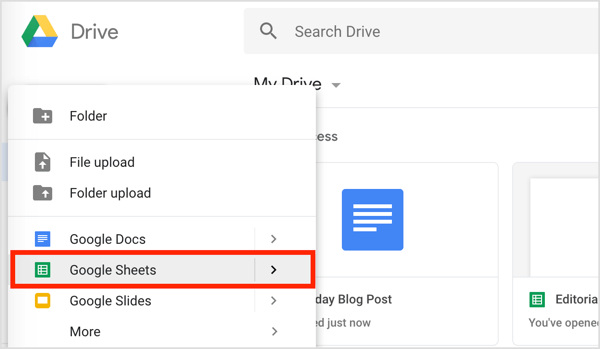
Στο νέο υπολογιστικό φύλλο, ετικέτα στις τρεις πρώτες στήλες Ημερομηνία, Δημοσίευση και Σύνδεση. Στη στήλη Ημερομηνία, προσθέστε την πρώτη ημερομηνία και ώρα. (Εναλλακτικά, μπορείτε αντιγράψτε αυτό το πρότυπο και επικολλήστε το στο δικό σας υπολογιστικό φύλλο για επεξεργασία.)
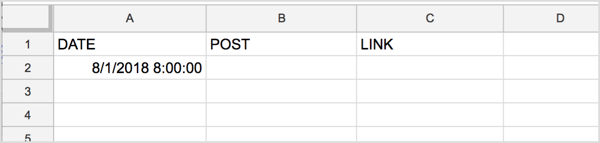
Ένας εύκολος τρόπος συμπληρώστε αυτόματα τις ημερομηνίες στην πρώτη στήλη είναι να τοποθετήστε τον δείκτη του ποντικιού στην κάτω δεξιά γωνία του κελιού πρώτης ημερομηνίας, και όταν ο δρομέας αλλάξει σε σταυρωτά μαλλιά, σύρετε προς τα κάτω. Αυτή η ενέργεια θα συμπληρώσει αυτόματα τις ημερομηνίες όσο θέλετε.
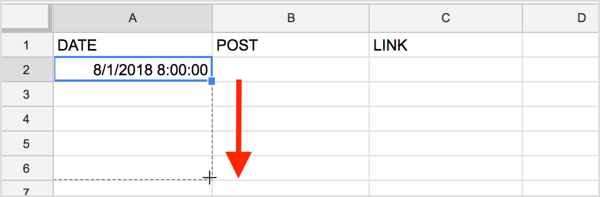
Εάν σκοπεύετε να δημοσιεύσετε περισσότερες από μία δημοσιεύσεις ανά ημέρα, πλοηγηθείτε στο κελί κάτω από τις ημερομηνίες μόλις προσθέσατε. Εισαγωτην πρώτη ημερομηνία ξανά και προσθέστε τη νέα ώρα. Τότε κάντε κλικ και σύρετεγια να συμπληρώσετε αυτόματα τις υπόλοιπες ημερομηνίες / ώρες με τον ίδιο τρόπο όπως και πριν.
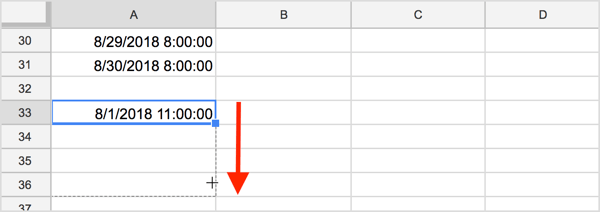
Τότε πρέπει να τακτοποιήσετε όλες τις ημερομηνίες και τις ώρες. Να κάνω αυτό, κάντε κλικ στο πρώτο κελί στη στήλη Ημερομηνία και επιλέξτε την πρώτη επιλογή από το μενού Δεδομένα (Ταξινόμηση φύλλου ανά στήλη A, A–> Z).
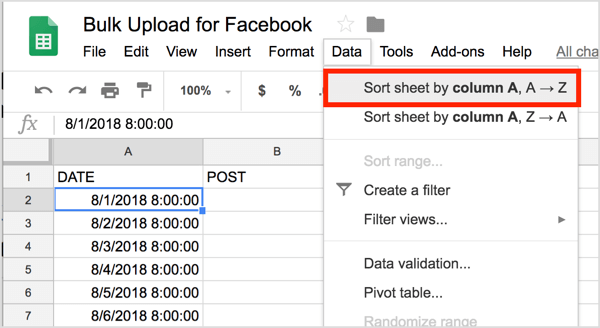
Οι ημερομηνίες / ώρες θα πρέπει τώρα να είναι στη σειρά στο υπολογιστικό φύλλο σας.
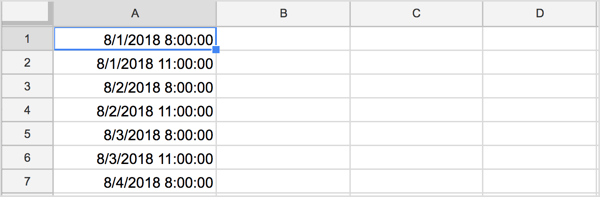
Αφού ταξινομήσετε τη στήλη, ίσως χρειαστεί να προσθέσετε ξανά τις επικεφαλίδες των στηλών σας.
# 2: Συμπληρώστε το υπολογιστικό φύλλο με λεπτομέρειες δημοσίευσης και συνδέσμου
Τώρα που έχετε δημιουργήσει το υπολογιστικό φύλλο σας, ήρθε η ώρα να προσθέσετε το κείμενο και τους συνδέσμους σας.
Στη δεύτερη στήλη, πληκτρολογήστε το κείμενο για κάθε κοινωνική ανάρτηση. Ορισμένα άτομα έχουν ένα (ή περισσότερα) σχόλια προώθησης για καθένα ανάρτηση ή / και επεισόδιο podcast. Εάν τα δημιουργήσετε σε παρτίδες ή καθώς δημοσιεύεται κάθε ανάρτηση, εξοικονομείτε χρόνο αργότερα.
Αποκτήστε εκπαίδευση μάρκετινγκ YouTube - Διαδικτυακά!

Θέλετε να βελτιώσετε την αφοσίωση και τις πωλήσεις σας με το YouTube; Στη συνέχεια, εγγραφείτε στη μεγαλύτερη και καλύτερη συγκέντρωση ειδικών μάρκετινγκ του YouTube καθώς μοιράζονται τις αποδεδειγμένες στρατηγικές τους. Θα λάβετε αναλυτικές οδηγίες βήμα προς βήμα με επίκεντρο Στρατηγική YouTube, δημιουργία βίντεο και διαφημίσεις YouTube. Γίνετε ήρωας μάρκετινγκ YouTube για την εταιρεία και τους πελάτες σας καθώς εφαρμόζετε στρατηγικές που έχουν αποδεδειγμένα αποτελέσματα. Αυτή είναι μια ζωντανή διαδικτυακή εκδήλωση από τους φίλους σας στο Social Media Examiner.
ΚΛΙΚ ΕΔΩ ΓΙΑ ΛΕΠΤΟΜΕΡΕΙΕΣ - ΠΩΛΗΣΗ ΛΗΞΕΙ 22 ΣΕΠΤΕΜΒΡΙΟΥ!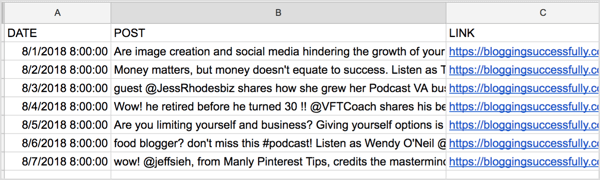
Εάν η στρατηγική σας στα μέσα κοινωνικής δικτύωσης περιλαμβάνει meme, δημοσιεύσεις εικόνων, κοινοποιήσεις από άλλα ιστολόγια, προσφορές θυγατρικών, τις δικές σας καμπάνιες προϊόντων ή ακόμα και ερωτήσεις συζήτησης, μπορείτε προσθέστε νέες καρτέλες στο υπολογιστικό φύλλο σας. Να το πράξουν, κάντε κλικ στο κουμπί + στο κάτω μέρος της σελίδας.

Τότε κάντε διπλό κλικ στην καρτέλα προσθέσατε και πληκτρολογήστε ένα νέο όνομα.
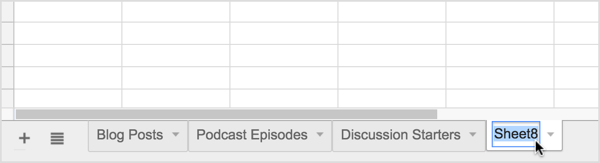
# 3: Αντιγράψτε, επικολλήστε και προγραμματίστε τη σελίδα ή την ομάδα σας στο Facebook
Τώρα, καθίστε στον υπολογιστή σας με το υπολογιστικό φύλλο ανοιχτό σε ένα παράθυρο και το Facebook ανοιχτό σε άλλο παράθυρο, τοποθετώντας τα δύο παράθυρα δίπλα-δίπλα στην οθόνη του υπολογιστή σας.
Στη σελίδα σας στο Facebook, κάντε κλικ στην επιλογή Εργαλεία δημοσίευσης στο επάνω μενού. Τότε κάντε κλικ στο κουμπί Δημιουργία στα δεξιά για να δημιουργήσετε μια νέα ανάρτηση. Στη συνέχεια εμφανίζεται το πλαίσιο Δημιουργία νέας σελίδας.
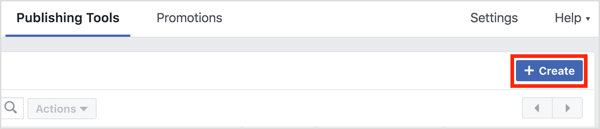
Τώρα κάντε κλικ στο υπολογιστικό φύλλο σας, επιλέξτε τα κελιά με το κείμενο και τον σύνδεσμό σας, και αντιγράψτε τα (πατήστε Ctrl + C ή Command + C).
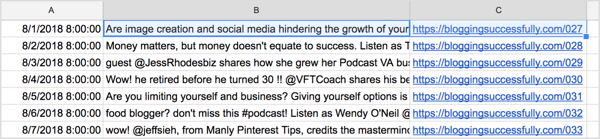
Τότε επικολλήστε τα δεδομένα στην ανάρτησή σας στο Facebook (πατήστε Ctrl + V ή Command + V). Αφήστε τον σύνδεσμο να συμπληρωθεί αυτόματα, ή προσθέστε μια εικόνα ή ένα βίντεο όπως επιθυμείτε.
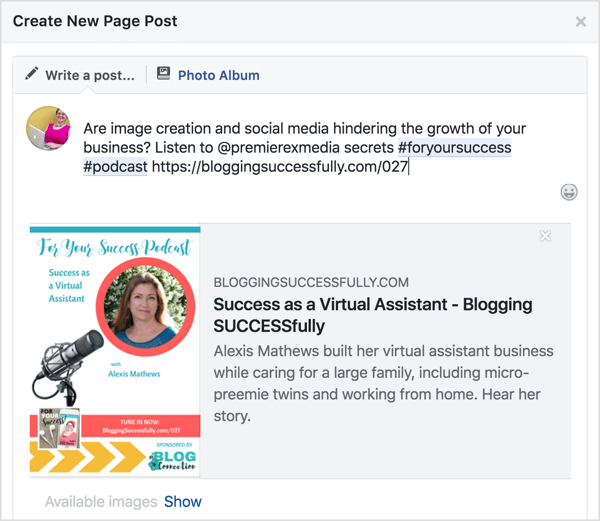
Επόμενο, κάντε κλικ στο κάτω βέλος από το μπλε κουμπί Δημοσίευση στην κάτω δεξιά γωνία της ανάρτησης και επιλέξτε Πρόγραμμα. Τότε επιλέξτε την επιθυμητή ημερομηνία και ώρα για να δημοσιεύσετε αυτήν την ανάρτηση και κάντε κλικ στο Πρόγραμμα.
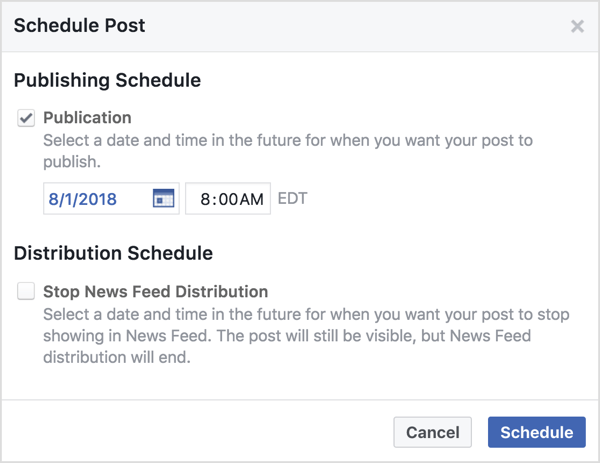
Προς το προγραμματίστε αναρτήσεις σε μια ομάδα Facebook, ανοίξτε τη σελίδα της ομάδας σας σε ένα νέο παράθυρο και επικολλήστε το σχόλιο και συνδέστε σε μια νέα ανάρτηση. Για να το προγραμματίσετε, κάντε κλικ στο εικονίδιο ρολογιού δίπλα στο μπλε κουμπί Δημοσίευση.
Τότε επιλέξτε την ημερομηνία και την ώρα σας και κάντε κλικ στο Πρόγραμμα.
Είναι τόσο εύκολο - και είναι δωρεάν!
Μπόνους: Χρησιμοποιήστε αυτήν τη διαδικασία για μαζικά προγραμματισμένα Tweets
Αυτό το ίδιο σύστημα λειτουργεί επίσης καλά με το Twitter εάν χρησιμοποιείτε Hootsuite για μαζική προγραμματισμό tweets. Πρέπει να έχετε το πρόγραμμα Hootsuite Professional (19 $ / μήνα βάσει της ετήσιας χρέωσης). Μόλις θυμηθείτε τον αριθμό χαρακτήρων για tweets και προσθέστε τα κατάλληλα hashtag και λαβές.
Στο υπολογιστικό φύλλο του Google Drive, ανοίξτε την καρτέλα με τις αναρτήσεις που θέλετε να προγραμματίσετε στο Twitter και επιλέξτε Αρχείο> Λήψη ως> Τιμές διαχωρισμένες με κόμμα.
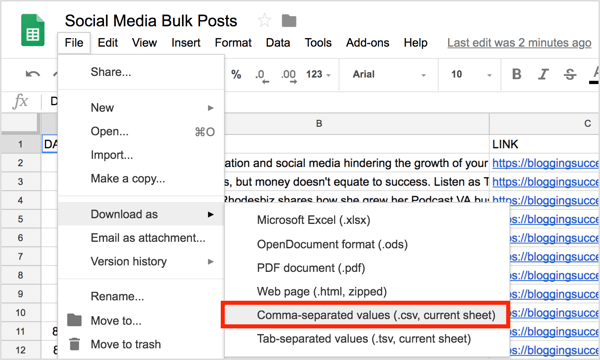
Επόμενο, ανοίξτε το λογαριασμό σας στο Hootsuite και κάντε κλικ στο Publisher στο αριστερό μενού. Τότε κάντε κλικ στο Μαζικό συνθέτη κάτω αριστερά.
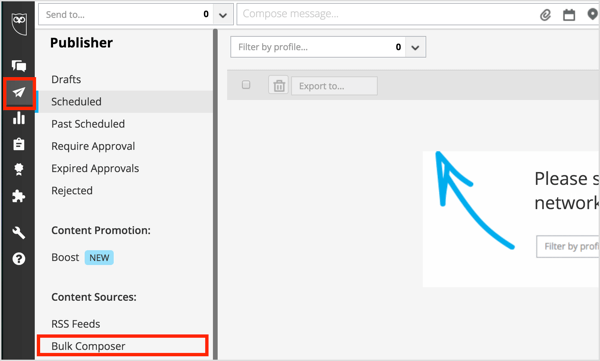
Στο επόμενο παράθυρο, κάντε κλικ στην επιλογή Επιλογή αρχείου για μεταφόρτωση και μεταβείτε στο αρχείο CSV που κατεβάσατε από το Google Drive. Τότε επιλέξτε τον λογαριασμό σας στα μέσα κοινωνικής δικτύωσης (σε αυτήν την περίπτωση, Twitter) από το αναπτυσσόμενο μενού. Όταν τελειώσετε, κάντε κλικ στο κουμπί Επόμενο: Έλεγχος μηνυμάτων.
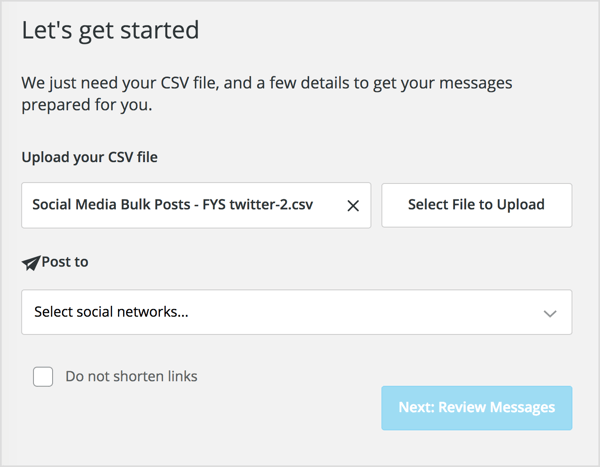
Τώρα επιλέξτε το κείμενο στα αριστερά στο οποίο θέλετε να προσθέσετε μια εικόνα. Τότε κάντε κλικ στον μπλε σύνδεσμο Επιλογή αρχείου για μεταφόρτωση στα δεξιά. Μπορείτε επίσης να επεξεργαστείτε το κείμενο σε αυτήν την οθόνη.
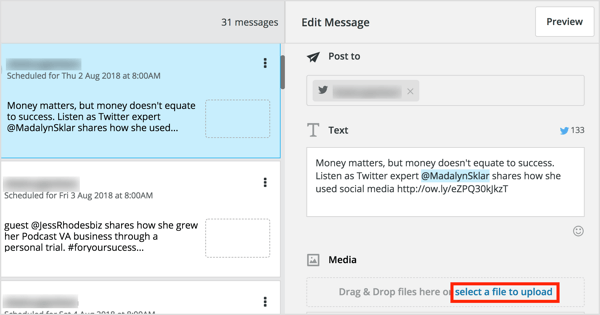
Μόλις ανεβάσετε τις εικόνες για όλα τα tweets από τον υπολογιστή σας και ελέγξετε το περιεχόμενο, τα hashtag και τους συνδέσμους, κάντε κλικ στο Προγραμματισμός όλων και τελειώσατε!
Υπόδειξη: Το δωρεάν εργαλείο Στόχοι οθόνης είναι ιδανικό για την έρευνα των hashtag Twitter και Instagram, επειδή αυτόματα εξαλείφει τα ανεπιθύμητα hashtag. Δίνει επίσης μια συνάφεια και βαθμολογία δημοτικότητας για τα hashtag που σχετίζονται με τον αρχικό όρο αναζήτησης.
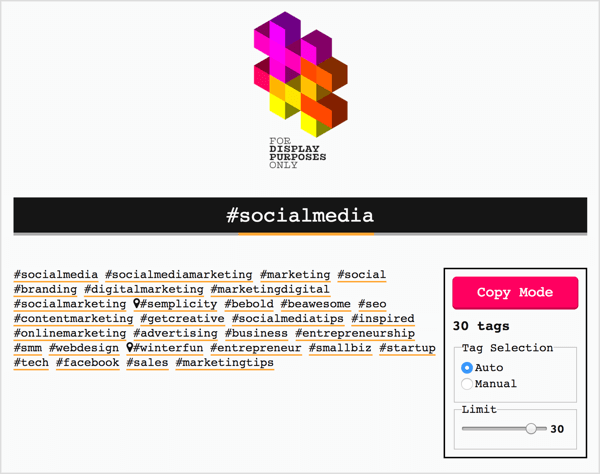
Τι νομίζετε; Θα δοκιμάσετε αυτό το σύστημα εξοικονόμησης χρόνου και χρήματος για προ-προγραμματισμό αναρτήσεων ή tweets στο Facebook; Ή χρησιμοποιείτε ήδη; Μοιραστείτε τις σκέψεις ή τις συμβουλές σας στα παρακάτω σχόλια.
